今回は、自由に社内アンケートを実施できるカスタムサーベイ機能の使い方について、「アンケートの配信」編をご紹介します。アンケートの作成が完了すれば、アンケートの配信を行います。
<カスタムサーベイの使い方>
【パルスアイ】カスタムサーベイの使い方① 〜アンケートの作成〜
【パルスアイ】カスタムサーベイの使い方② 〜アンケートの配信〜
【パルスアイ】カスタムサーベイの使い方③ 〜アンケートの分析〜
回答依頼メールの配信
カスタムサーベイのトップページから、対象のアンケートの配信ボタンをクリックすると、アンケートの配信ページに遷移します。
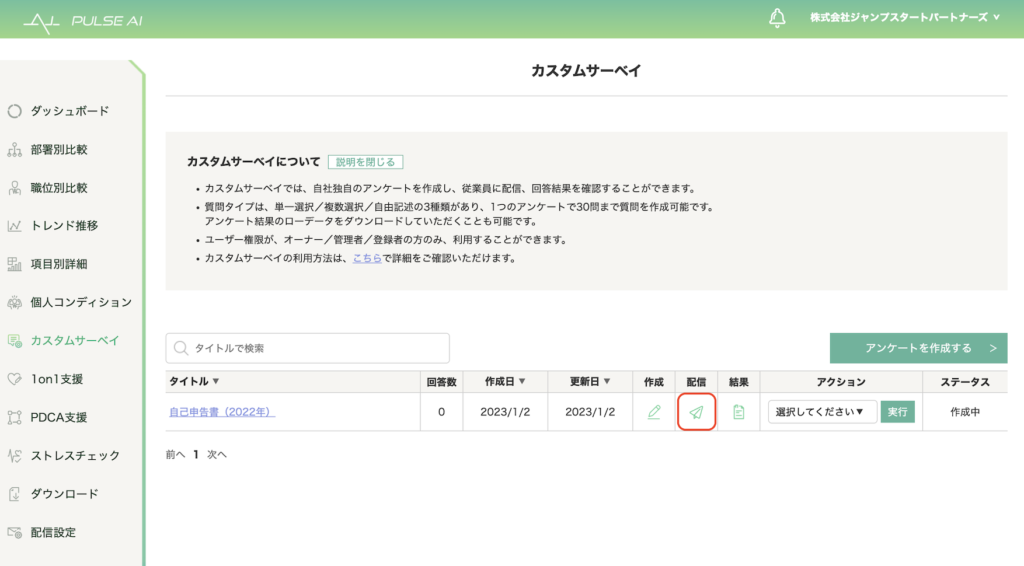
宛先の設定
「回答依頼メール送信」ページの、宛先「設定する」ボタンをクリックすると、宛先設定モーダルが開きます。

宛先の設定方法は、「全従業員を対象にする」「 部署別に選択する」「 職位別に選択する」「 従業員個別に選択する」の4つの方法があります。
全従業員を対象にする
配信対象を全従業員(全社員)としたい場合に、選んでください。「設定する」ボタンをクリックするだけで完了です。配信設定が「配信対象外」となっている従業員にはメール送信されないことにご注意ください。
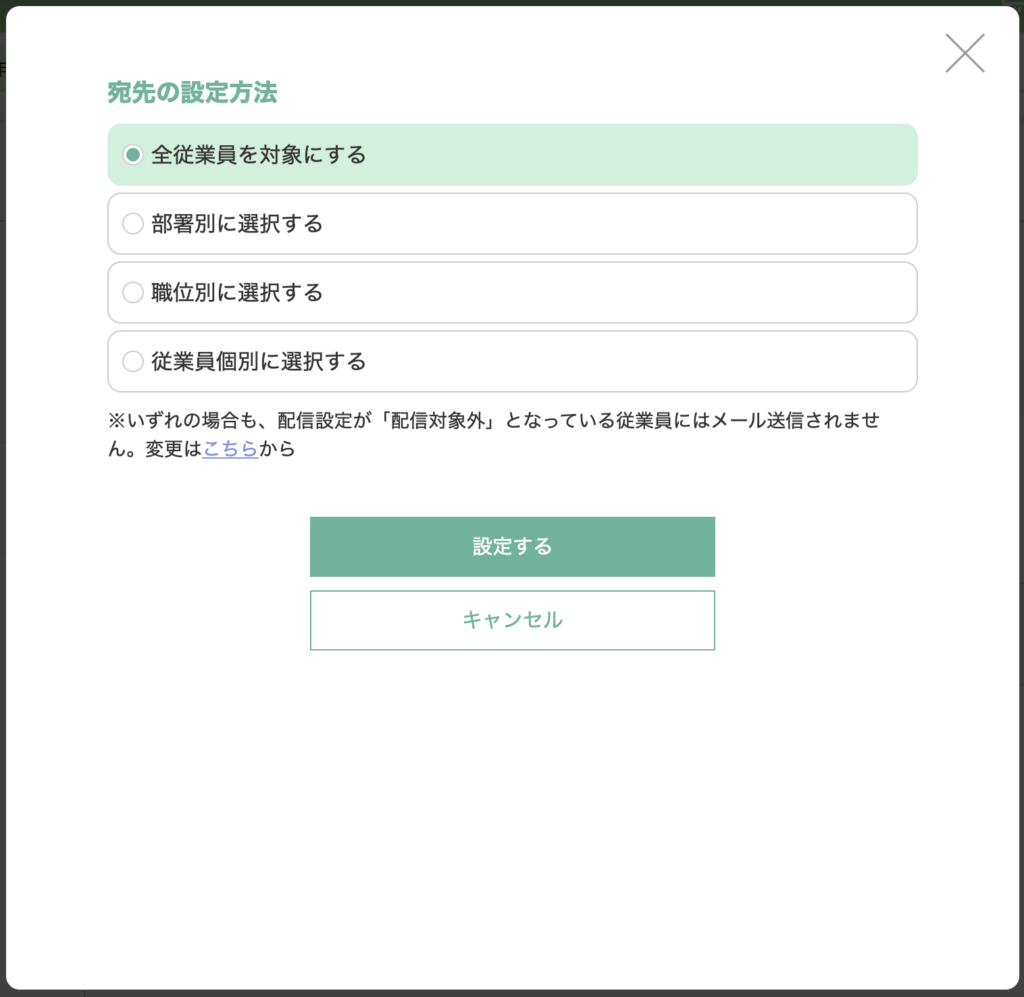
部署別に選択する
「部署別に選択する」をクリックすると、登録済みの部署の表が出てきますので、そこから配信対象としたい部署を選択してください(親部署を選ぶと、その子部署は重複してクリックできません)。選択した部署の所属従業員に回答依頼メールが送信されます。
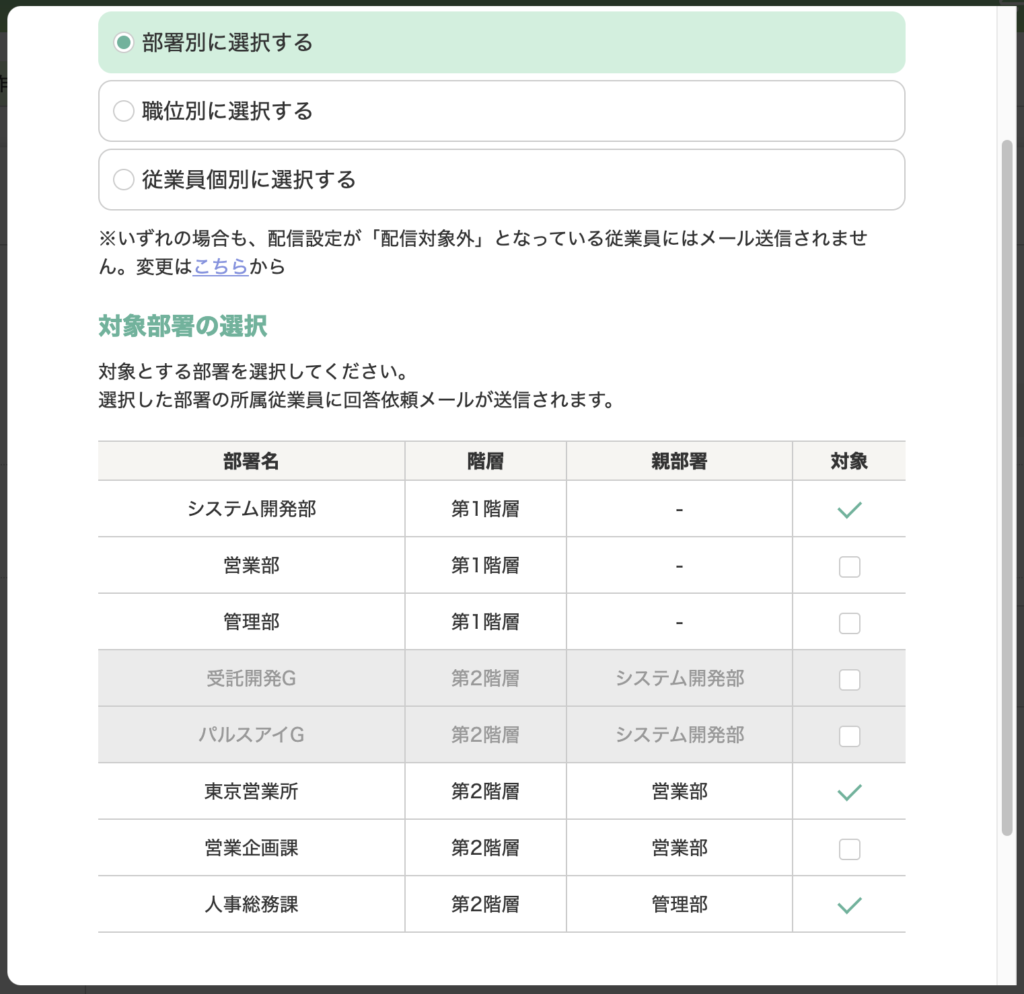
職位別に選択する
「職位別に選択する」をクリックすると、登録済みの職位の表が出てきますので、そこから配信対象としたい職位を選択してください。選択した職位に該当する従業員に回答依頼メールが送信されます。
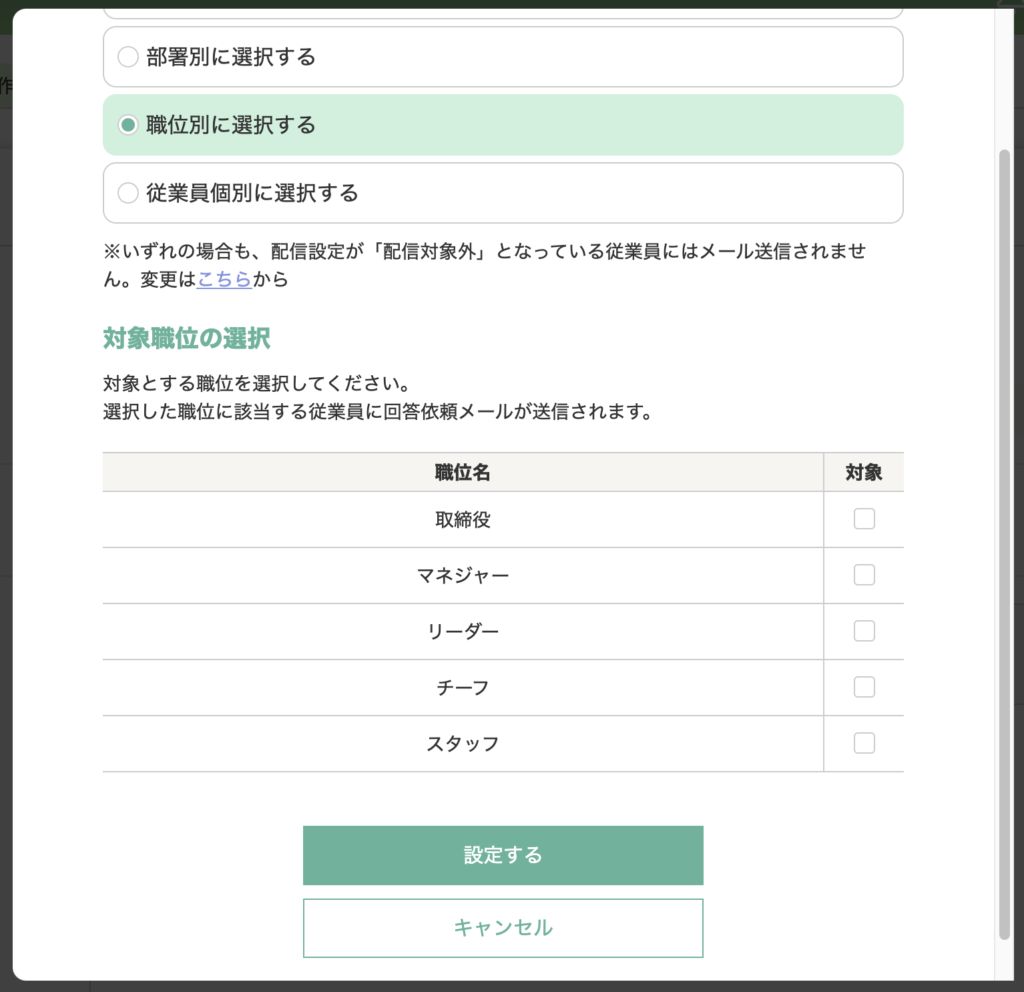
従業員個別に選択する
「従業員別に選択する」をクリックすると、登録済みの従業員の表が出てきますので、そこから配信対象としたい従業員を選択してください。選択した従業員に回答依頼メールが送信されます。
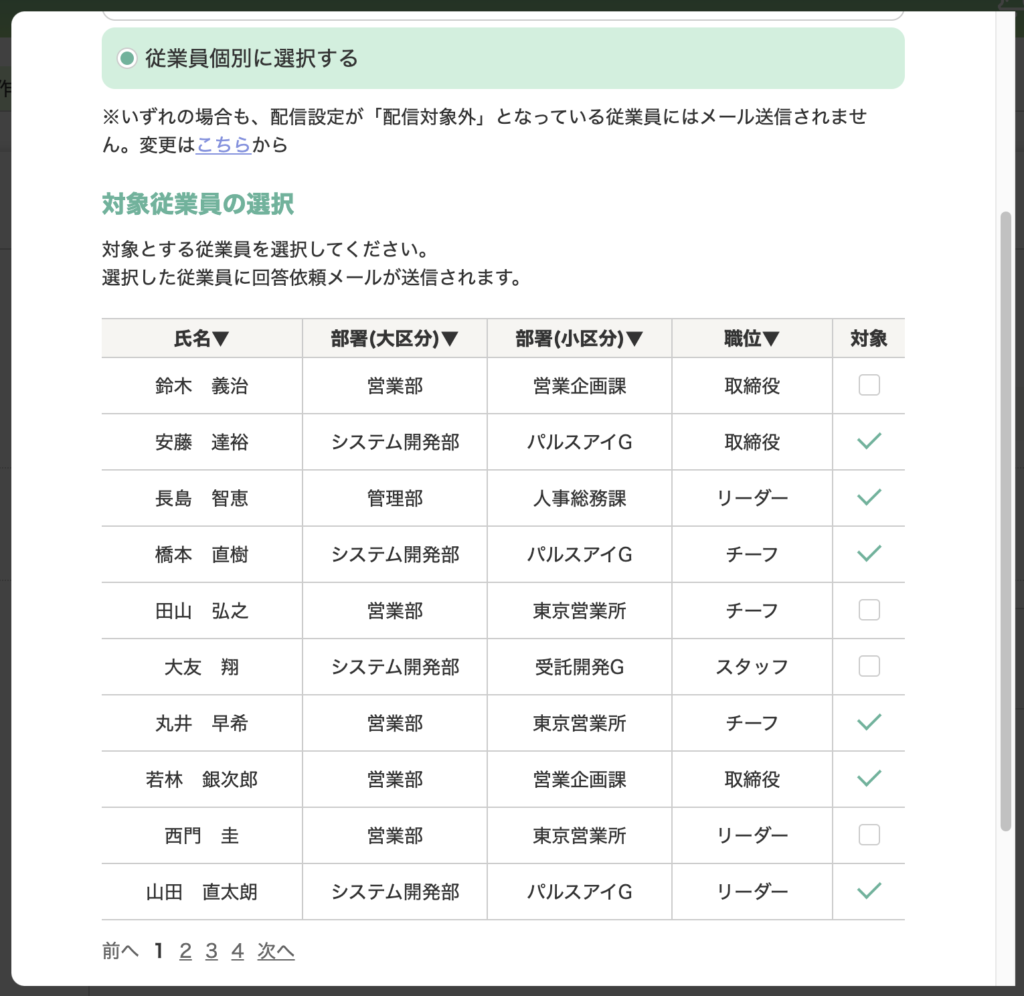
件名・本文の入力
宛先の設定が終われば、回答依頼メールの件名・本文を入力します。
本文については、雛形文が入力されている状態になっているので、必要な箇所の修正を行なってください。
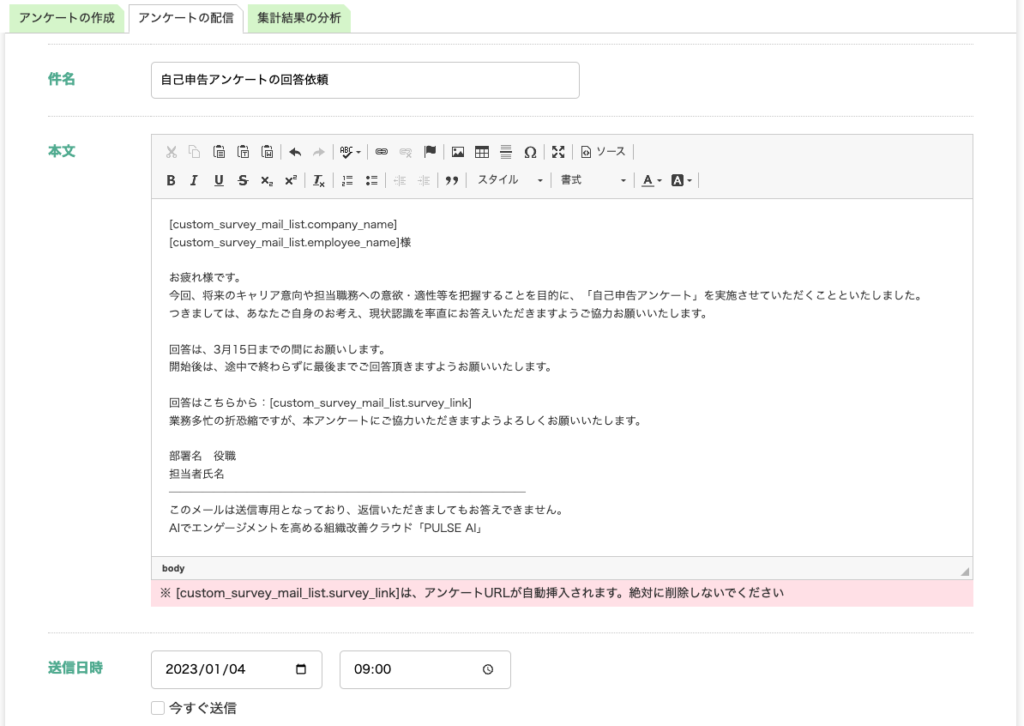
メール本文には自動挿入される箇所が設定されています。[custom_survey_mail_list.survey_link]は必ず必要になりますので、削除しないでください。
[custom_survey_mail_list.company_name]:企業名が挿入されます。
[custom_survey_mail_list.employee_name]:対象の従業員氏名が挿入されます。
[custom_survey_mail_list.survey_link]:アンケートの回答URLが挿入されます。最後に、回答依頼メールを送信する日時を設定してください。設定した日時に回答依頼メールが配信されます。今すぐ送信したい場合は、「今すぐ送信」にチェックを入れてください。

確認・テスト送信・本送信
「確認する」ボタンをクリックすると、確認画面に遷移しますので、宛先・件名・本文・送信日時を確認します。テスト送信したい場合、メールアドレスを入力して「テスト送信する」ボタンをクリックしてください。
※テスト送信メールから、回答ページの確認(プレビュー)も行えます。
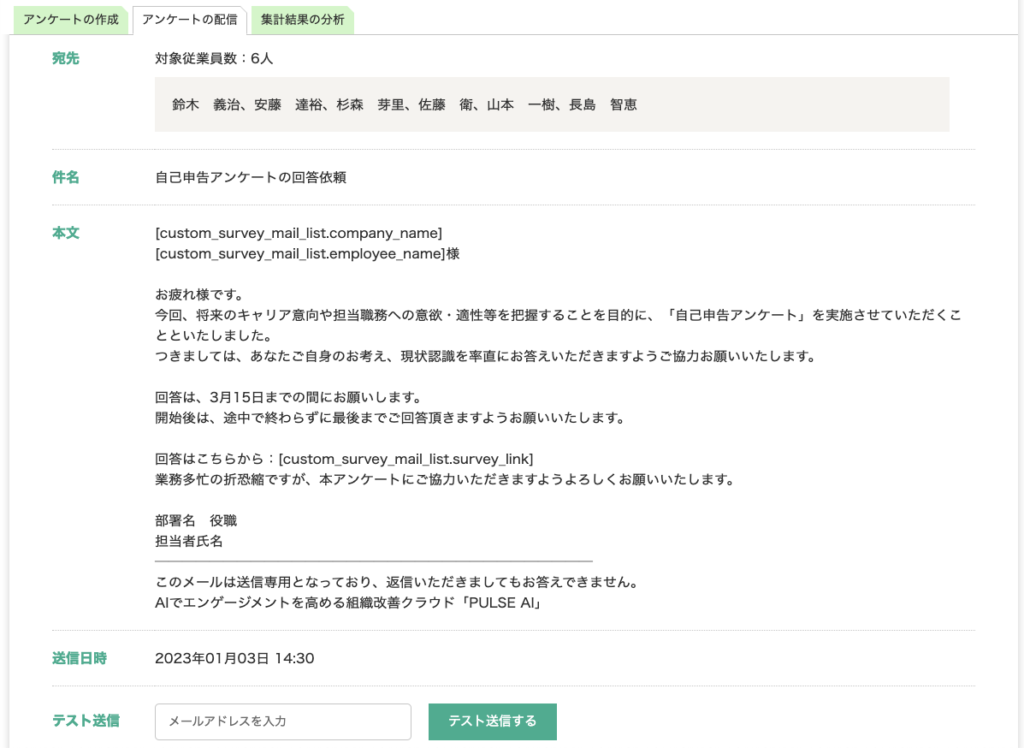
「送信(予約)する」ボタンをクリックすると、最終確認の画面が出てきます。この画面で、「送信(予約)する」ボタンのクリックで、回答依頼メールの送信が確定します。

回答依頼メールの送信(予約)をすると、アンケート内容の修正はできなくなりますので、注意してください。
アンケートの回答と回答状況の確認
配信されるアンケートの回答依頼メールには、回答ページのURLが記載されます。回答者は、URLから回答ページに遷移し、アンケートに回答します。
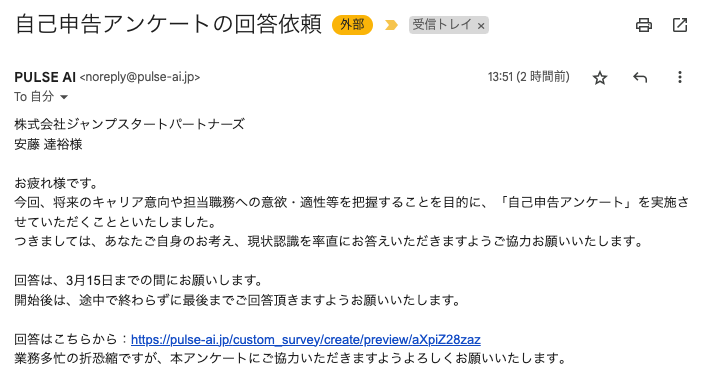
アンケートの回答状況は、集計結果の分析>回答率のページから確認できます。「回答状況の詳細を確認する」ボタンをクリックすると、従業員別の回答状況を把握できます。
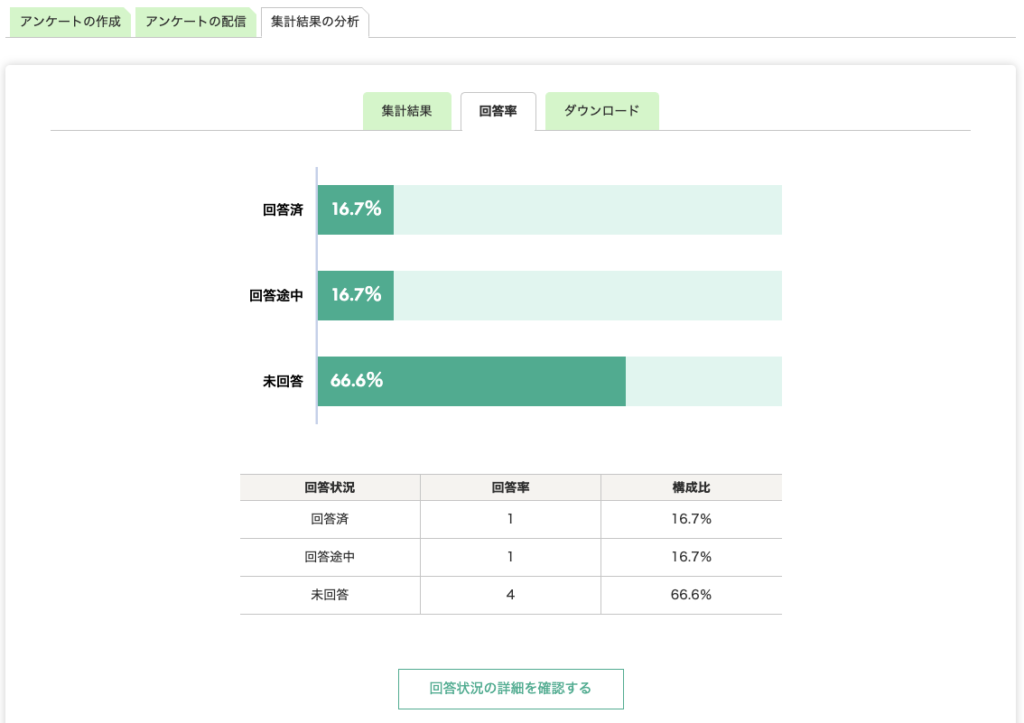
リマインドメールの配信
回答依頼メール送信後に、未回答の人に対してリマインドメールを送信することができます。
宛先は、「未回答&回答途中の両方」「未回答の従業員」「回答途中の従業員」の3つの中から選んでください。件名・本文・送信日時を入力し、「確認する」ボタンをクリックします。
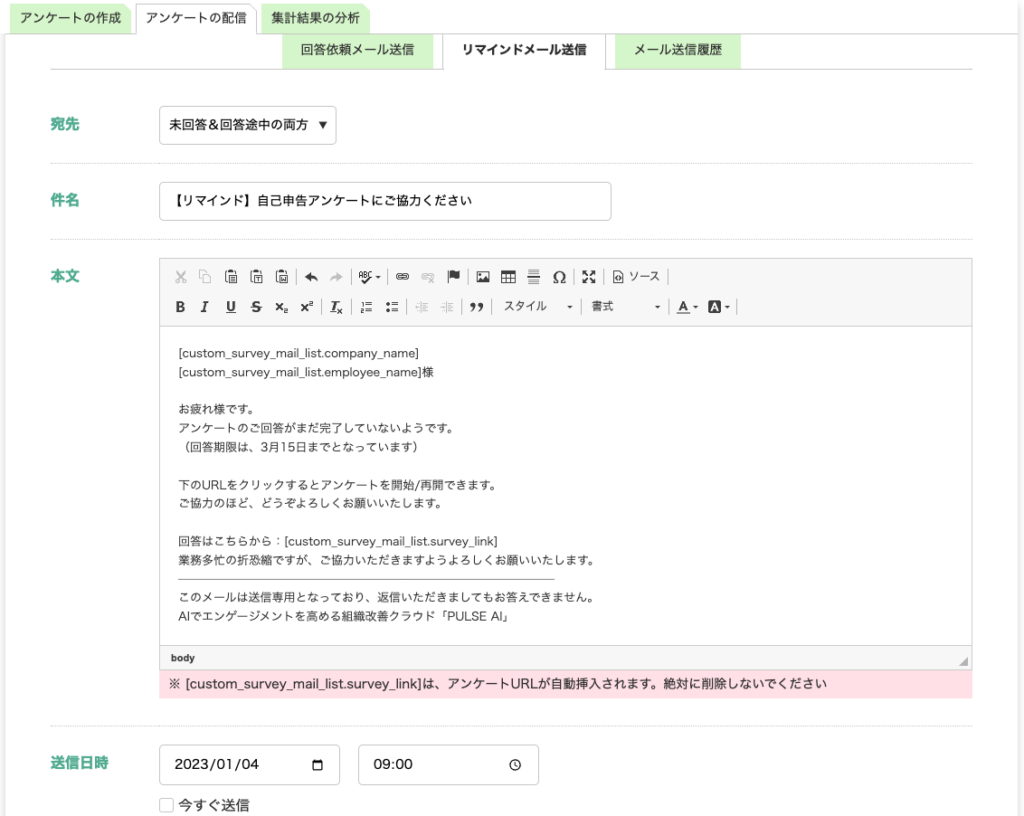
確認画面で、宛先・件名・本文・送信日時を確認します。必要に応じ、テスト送信して送信内容を確認します。
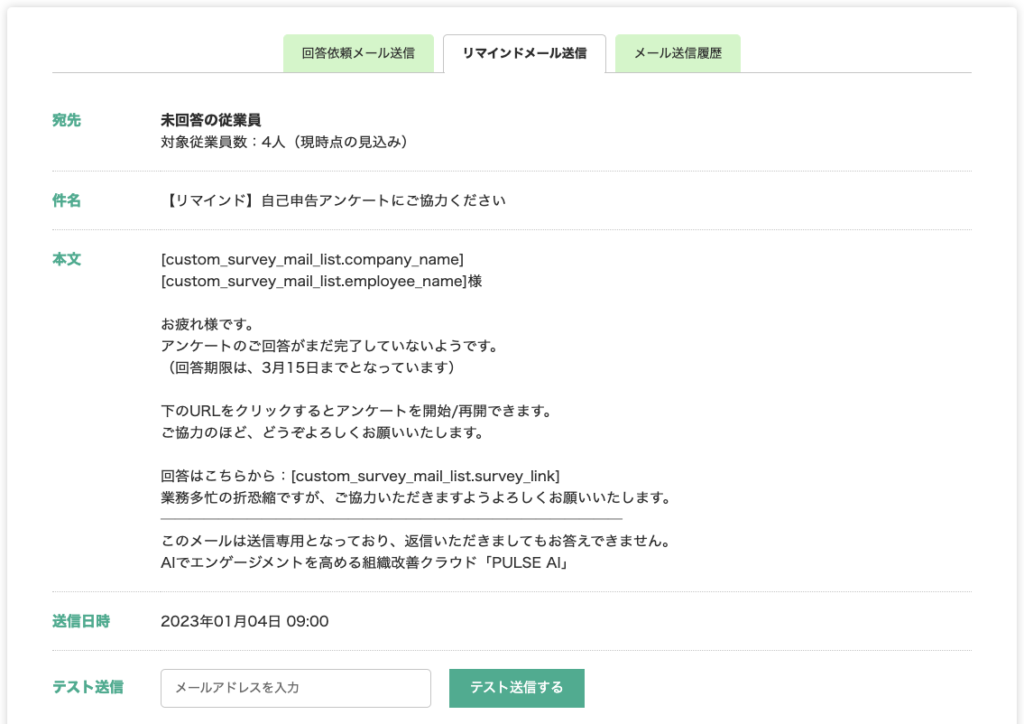
最終確認画面で、「送信(予約)する」をクリックすることで、リマインドメールの送信(予約)が完了します。
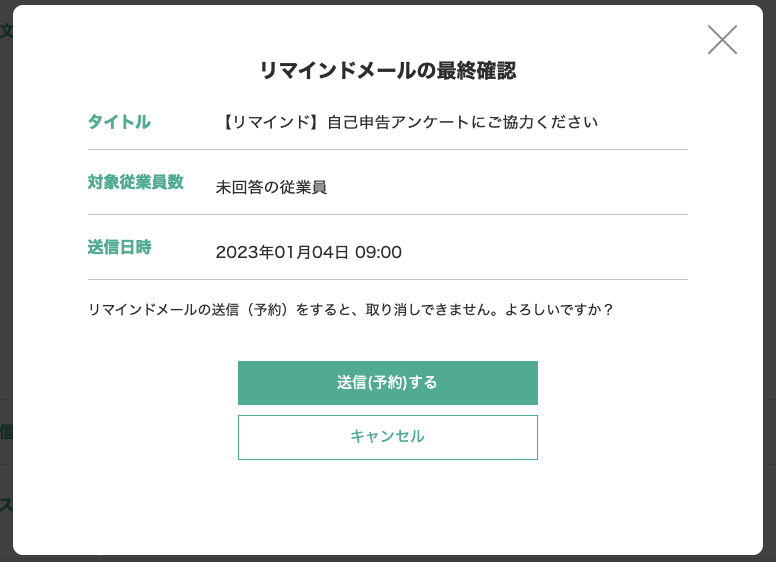
メール送信履歴の確認
回答依頼メール、リマインドメールの送信履歴は、アンケートの配信>メール送信履歴 から確認することができます。タイトルをクリックすると、送信したメールの本文、送信対象者の確認ができます。
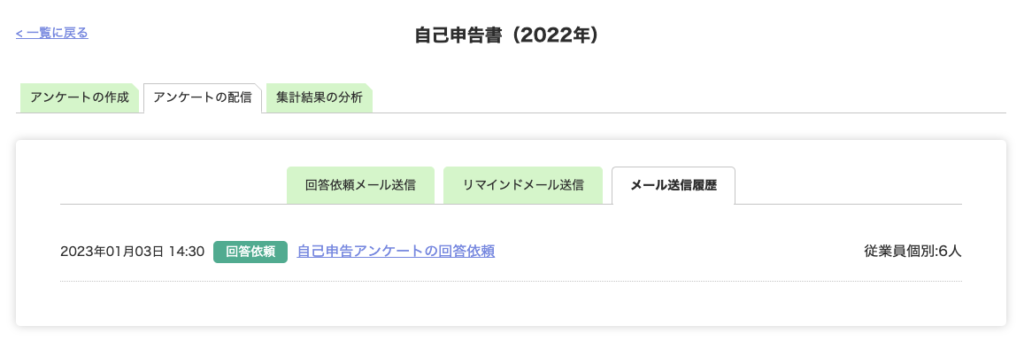
アンケートの配信に関する説明は、以上です。
アンケートの回収の後に行う、集計結果の分析についてはこちらの記事をご覧ください。
【パルスアイ】カスタムサーベイの使い方③ 〜アンケートの分析〜

